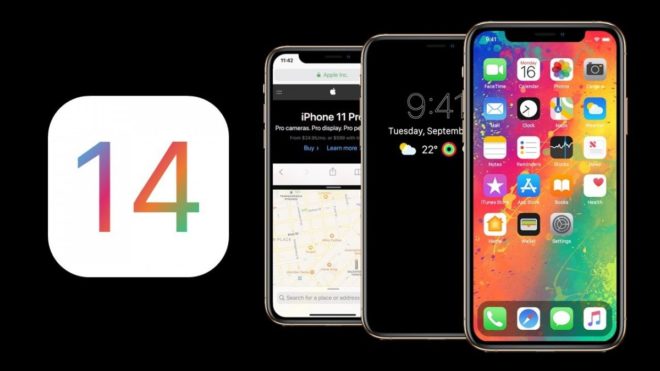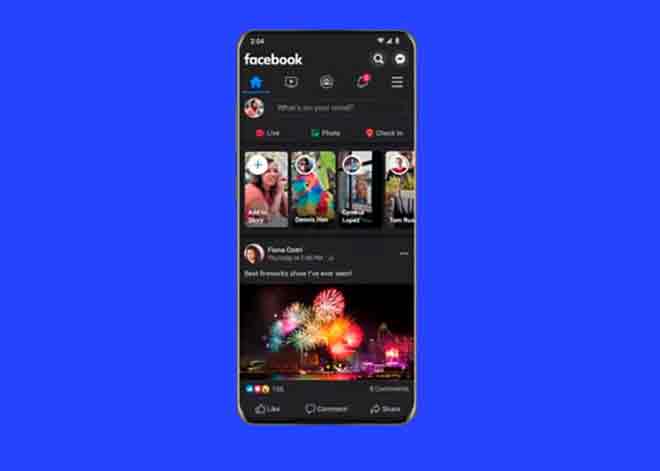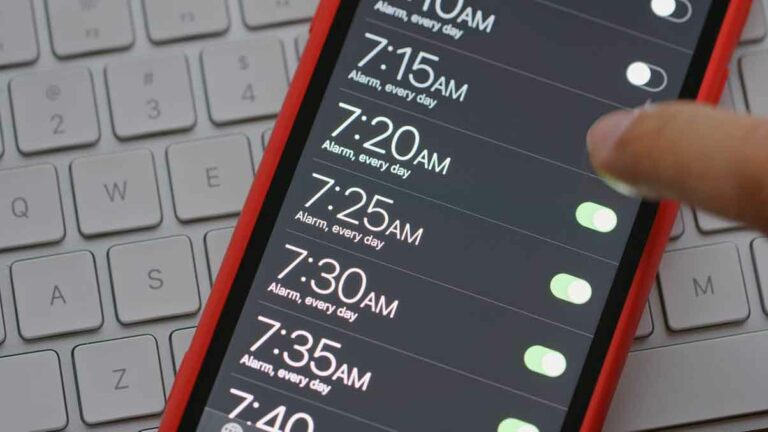Как настроить двухфакторную аутентификацию (2FA) в Instagram

Защита вашей личной информации должна быть вашим главным приоритетом, поскольку вы рассылаете поток обновлений в свои учетные записи в социальных сетях. Хотя более слабые пароли легко взломать, единственный способ защититься от этого – использовать двухфакторную аутентификацию. Особенно с любимым Инстаграмом.
Хотя Instagram уже поддерживает сторонние приложения для аутентификации и текстовые сообщения, теперь вы также можете получать коды аутентификации в WhatsApp. С такими гибкими опциями действительно важно настроить двухфакторную аутентификацию (2FA) для входа в Instagram.
Мы покажем вам, как настроить и использовать двухфакторную аутентификацию (2FA) в Instagram. Давайте сразу перейдем к достоинствам.
Как настроить двухфакторную аутентификацию (2FA) в приложении Аутентификатор
Если вы уже используете приложение для аутентификации для входа в другие приложения на своем телефоне, вы также можете использовать это приложение для включения двухфакторной аутентификации в Instagram. Вот как.
- Откройте приложение Instagram на своем телефоне и перейдите на вкладку Профиль. Теперь нажмите на три горизонтальные линии в правом верхнем углу и выберите «Настройки» в появившемся меню.
- Зайдите в Настройки безопасности. На следующей странице в разделе «Безопасность входа» щелкните «Двухфакторная аутентификация». Затем щелкните “Начать работу”.
- Здесь вы можете выбрать один из трех доступных методов для настройки и использования двухфакторной аутентификации в Instagram. Чтобы настроить использование приложения для проверки подлинности, включите параметр «Приложение для проверки подлинности (рекомендуется)».
- Затем, если вы не установили на свой телефон какое-либо приложение для аутентификации, Instagram спросит вас перед его загрузкой.
ПРИМЕЧАНИЕ. Хотя Instagram рекомендует использовать DUO или Google Authenticator для 2FA, вы также можете использовать другие приложения для аутентификации, такие как Authy, LastPass Authenticator, Microsoft Authenticator или любое другое приложение для аутентификации.
После загрузки следуйте инструкциям на экране, и Instagram перенесет вас в приложение для аутентификации.
5. Скопируйте код из приложения аутентификации и вставьте его в приложение Instagram. После проверки вы увидите экран с надписью «Двухфакторная аутентификация включена». Наконец, нажмите Готово.
Теперь каждый раз, когда вы входите в свою учетную запись Instagram с нового устройства, вам будет предлагаться ввести код аутентификации в дополнение к паролю для входа.
Как настроить двухфакторную аутентификацию (2FA) с Whatsapp
Если вам не нравится идея использования специального приложения для аутентификации для включения двухфакторной аутентификации, вы также можете выбрать получение этих кодов двухфакторной аутентификации в WhatsApp. Вот как.
- Откройте настройки в Instagram и перейдите в раздел «Безопасность»> «Двухфакторная аутентификация».
- В разделе «Выберите метод безопасности» включите переключатель рядом с WhatsApp.
- Затем введите свой номер телефона в WhatsApp и нажмите Далее. Теперь вы получите код доступа в WhatsApp из официального аккаунта Instagram. Введите этот код в Instagram и нажмите Далее.
Это все. После проверки вы можете использовать свою учетную запись WhatsApp для получения кодов аутентификации для Instagram.
Как настроить двухфакторную аутентификацию (2FA) с вашим номером телефона
Если вы хотите сделать это по старинке, вы также можете выбрать получение кодов аутентификации через текстовое сообщение. Вот как настроить двухфакторную аутентификацию в Instagram с вашим номером телефона.
- Откройте «Настройки» в Instagram и выберите «Безопасность»> «Двухфакторная аутентификация».
- В разделе «Выбрать метод безопасности» включите переключатель рядом с SMS.
- По умолчанию Instagram отправит код на номер телефона, связанный с вашей учетной записью Instagram. Если у вас нет номера телефона, привязанного к вашей учетной записи, вам будет предложено ввести номер телефона, а затем нажать «Далее». Проверьте код, отправленный на ваш телефон, и снова нажмите Далее.
После проверки вы готовы получать коды аутентификации по SMS на свой телефон.
Как войти в систему с помощью кодов восстановления
Хотя двухфакторная аутентификация очень важна для защиты вашей учетной записи, могут быть случаи, когда вы не можете получить код через приложение аутентификации по той или иной причине. Чтобы исправить это, Instagram также предоставляет вам пять кодов восстановления, которые вы можете использовать для входа в свою учетную запись Instagram. Однако каждый из этих кодов можно использовать только один раз.
Вы можете записать или сделать снимок экрана с этими кодами, посетив «Настройки»> «Безопасность»> «Двухфакторная аутентификация»> «Дополнительные методы»> «Резервные коды».
Кроме того, если вы в конечном итоге используете все эти коды восстановления, вы всегда можете запросить новые здесь.
Как включить или отключить запросы на вход в Instagram
После того, как вы включили двухфакторную аутентификацию в Instagram, по умолчанию также будет включена функция запросов на вход. Эта функция отправляет предупреждение всякий раз, когда кто-то пытается войти в вашу учетную запись Instagram, используя один из резервных кодов. Вот как это работает.
Когда кто-то пытается войти в систему, вы получите уведомление на вкладке «Активность». Оттуда вы можете одобрить или отклонить запрос на вход.
Функция входа в систему добавляет дополнительный уровень безопасности на случай, если кто-то сможет получить доступ к вашим кодам восстановления.
Если вы не хотите получать уведомления о таких запросах на вход, вы можете легко отключить эту функцию в приложении Instagram. Вот как.
Зайдите в Настройки в своем приложении Instagram. Теперь перейдите в Безопасность> Двухфакторная аутентификация> Дополнительные методы. Отключите опцию запросов доступа.
В два раза безопаснее
Ну, это были все способы, с помощью которых вы можете настроить двухфакторную аутентификацию в Instagram. Дополнительный уровень безопасности увеличивает комфорт. Помимо Instagram, вы также можете включить двухфакторную аутентификацию для других приложений, таких как WhatsApp, Twitter, Facebook и т. Д.